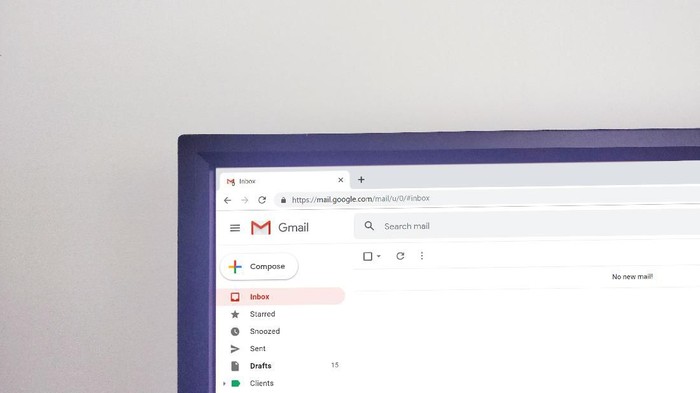Daftar Isi
Mengutip laman Bantuan Gmail, tanda tangan email adalah teks, seperti informasi kontak atau kutipan favorit, yang otomatis ditambahkan di akhir pesan Gmail sebagai footer.
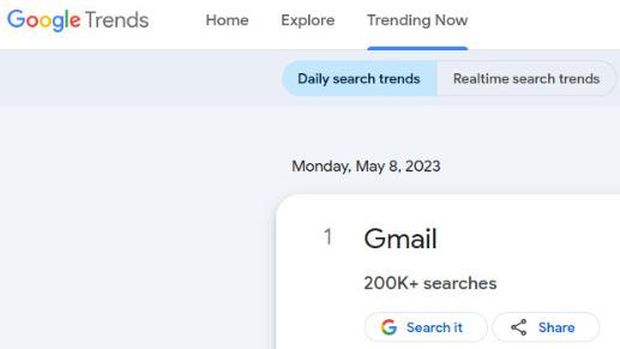 Gmail tengah trending di Google/ Foto: Istimewa (tangkapan layar google) Gmail tengah trending di Google/ Foto: Istimewa (tangkapan layar google) |
Cara Membuat Tanda Tangan Gmail:
1. Cara Membuat Tanda Tangan Gmail dengan Komputer
- Buka Gmail.
- Klik ikon setelan di bagian kanan atas.
- Lalu pilih 'lihat semua setelan'.
- Pada kolom 'tanda tangan'.
- Tambahkan teks tanda tangan.
- detikers bisa format pesan dengan menambahkan gambar atau mengubah gaya teks.
- Lalu klik 'simpan perubahan' pada bagian bawah halaman.
2. Cara Membuat Tanda Tangan Gmail dengan HP Android
- Buka aplikasi Gmail.
- Klik tanda menu (ikon garis tiga) di kiri atas.
- Scroll ke bawah, lalu pilih 'setelan'.
- Pilih akun Google yang ingin ditambahi tanda tangan.
- Pilih 'tanda tangan seluler'.
- Masukkan teks untuk tanda tangan.
- Pilih 'oke'.
3. Cara Membuat Tanda Tangan Gmail dengan iPhone
- Buka Gmail di iPhone
- Klik tanda menu (ikon garis tiga) di kiri atas.
- Scroll ke bawah, lalu pilih 'setelan'.
- Di bagian 'tulis dan balas', pilih 'setelan tanda tangan'.
- Aktifkan 'tanda tangan seluler'.
- Tambahkan atau edit tanda tangan seluler.
- Untuk menyimpan, pilih tanda 'kembali'.
(sun/iwd)